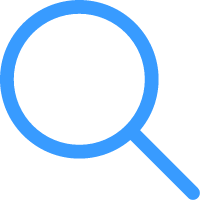在使用微软Word进行文档编辑的时候,我们经常需要规定页面的边距,以方便更好地排版文档。那么该如何设置Word文档的页边距呢?接下来,让我们一起来看一下。
1.打开Word文档后,首先要找到【页面布局】选项卡,点击选项卡后,进行页面设置。
2.在页面设置界面中,我们可以通过点击【边距】选项来设置Word文档的页边距。如果我们想调整自定义的边距,可以点击【自定义边距】进行更改。
3.在自定义边距界面中,我们可以根据需要手动设置上下左右的边距参数。如果我们想让文档排版更加美观,可以适当地调整边距的大小。
4.设置好边距后,我们点击【确定】即可。
至此,我们已经完成了在Word文档中设置页边距的过程。在实际应用中,根据不同的需要,我们可以灵活调整页面布局参数,以实现对文档排版的个性化定制。